Kaip ištaisyti ERR_CONNECTION_REFUSED klaidą „Chrome“
„Chrome“ nustoja atidaryti tam tikrus domenus be perspėjimo. Tai atvers visa kita, bet atsisako atidaryti vieną ar kelis domenus. Kai „Chrome“ nepavyksta atidaryti domeno, jis parodys klaidą ERR_CONNECTION_REFUSED. Ši klaida mažai pasako apie problemą. Jis gali būti rodomas tokiuose domenuose kaip „YouTube“. Net jei praeityje lankėtės domene be jokių rūpesčių, „Chrome“ atsisako jo atidaryti. Paprastas sprendimas yra naudoti VPN, tačiau jei mes sąžiningi, tai nėra sprendimas. Norėdami ištaisyti ERR_CONNECTION_REFUSED klaidą „Chrome“, turite šiek tiek išvalyti. Štai kaip išspręsti problemą.
ERR_CONNECTION_REFUSED pasirodys atsitiktinai. Nežinoma, kurį domeną jis atsisako įkelti. Man tai visada buvo „YouTube“.

Patikrinkite, ar svetainė neveikia
Prieš pradėdami trikčių šalinimą, įsitikinkite, kad svetainė neveikia. Paprasčiausias būdas patikrinti yra naudoti programą, vadinamą „Down“ visiems arba tik man. Įklijuokite URL, kurio „Chrome“ neatidarys, ir patikrinkite, ar jis jau sukurtas. Jei programoje viskas gerai, laikas pradėti trikčių šalinimą.

Apsilankykite žemyn visiems ar tik man
Iš naujo nustatykite „WiFi“ maršrutizatorių
Tai mažiausiai techninis šios problemos sprendimas, tačiau jos sėkmės lygis yra žemas. Norėdami iš naujo nustatyti „Wi-Fi“ maršrutizatorių, dešimt sekundžių palaikykite nuspaudę įrenginio maitinimo mygtuką. Atleisk. „Wi-Fi“ bus išjungtas. Palaukite dar 10 sekundžių ir vėl įjunkite. Sužinokite, ar „Chrome“ dabar įkels domeną. Jei tai nepadėjo, laikas susukti rankoves.
Praplaukite DNS
Atidarykite komandos eilutę su administravimo teisėmis. Vykdykite šią komandą. Tai užtruks, kol rasos sekundės užpildys, ir jums bus pranešta, kada sėkmingai išvalyta jūsų DNS talpykla. Paleiskite sistemą iš naujo ir bandykite dar kartą atidaryti domeną. Jei jis vis tiek neveikia, išbandykite kitą sprendimą.
„ipconfig“ / „flushdns“
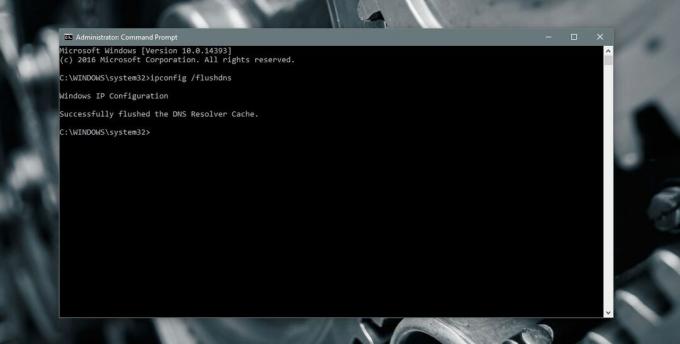
Atnaujinti IP ir DHCP
Atidarykite komandų eilutę su administravimo teisėmis ir paleiskite šią komandą. Tai atnaujins jūsų IP ir DHCP konfigūraciją. Tai gali akimirksniu atjungti jus nuo „Wi-Fi“ tinklo, tačiau dėl to nesijaudinkite. Vykdykite komandą ir palaukite, kol „Windows“ vėl prisijungs prie jūsų tinklo. Patikrinkite, ar „Chrome“ įkels domeną.
„ipconfig“ / atnaujinti
Žvilgsnis į ERR_CONNECTION_REFUSED klaidą
„Chrome“ gali parodyti šią klaidą dėl daugelio priežasčių. Šis įrašas skirtas būtent tada, kai jis atsisako atidaryti tam tikrą domeną, kurį anksčiau galėjote atidaryti be jokių problemų praeityje. Jei įdiegėte naują plėtinį, naują VPN ar tarpinio serverio programą arba antivirusą, jie taip pat gali būti atsakingi už klaidą. Pabandykite juos išjungti, jei minėti sprendimai neveikia. Jei išjungus vieną iš šių programų problema išspręsta, priežastis yra aptariamos programos.
Nors ši klaida rodoma „Chrome“, ji nėra taikoma tik naršyklėje. Kai pamatysite šią klaidą „Chrome“, rasite kitus savo tinklo kompiuterius, kurie negali atidaryti aptariamo domeno. Taip pat negalėsite atidaryti domeno kitoje naršyklėje, išskyrus vieną išimtį; „Safari“ „iOS“.
Geros naujienos yra tai, kad jei išspręsite „Chrome“ klaidą savo kompiuteryje, ji bus pašalinta visiems jūsų tinklo nariams. Tai taip pat bus išspręsta visoms kitoms naršyklėms. Tai mums sako, kad tai nėra „Chrome“ problema. Tai turi būti susiję su jūsų DNS ar DHCP konfigūracija.
Paieška
Naujausios žinutės
Kaip pašalinti „Nvidia“ valdymo skydelį iš darbalaukio, dešiniuoju pelės mygtuku spustelėkite kontekstinį meniu
Pastaba: Šis įrašas skirtas tiems, kurių kompiuteryje yra įdiegta „...
„Scrybe“ prideda „MultiTouch“ ir gestus prie nešiojamojo kompiuterio jutiklinės dalies [„Windows 7“]
Ar esate pelės vartotojas, ar norėtumėte pamėgdžioti jutiklinę dalį...
35 geriausios „Windows 8“ 2012 m. Programos
Nuo pat paskutinio 2012 m. Ketvirčio, kai buvo paleista „Windows ...

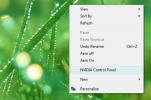
![„Scrybe“ prideda „MultiTouch“ ir gestus prie nešiojamojo kompiuterio jutiklinės dalies [„Windows 7“]](/f/b156d9ab6aa4230d9b89112a36537cdd.jpg?width=680&height=100)
